Bonjour les amis ! Aujourd'hui, nous allons découvrir comment traduire rapidement une page dans un navigateur Mozilla Firefox soit le texte entier, soit uniquement le texte sélectionné. D'accord, il est très pratique, lorsque vous consultez des nouvelles intéressantes ou, par exemple, des publications sur Facebook, rédigées en anglais, en allemand et dans d'autres langues, de cliquer sur un seul bouton pour que le texte devienne clair pour vous.
Ainsi, pour traduire du texte sur un site Web dans Mozilla, nous devrons installer un module complémentaire dans le navigateur. Nous examinerons également comment utiliser un traducteur similaire dans Mozilla.
Ouverture nouvel onglet, puis allez dans le « Menu » du navigateur et sélectionnez « Modules complémentaires » dans la liste :
Après cela, écrivez « traducteur » dans la barre de recherche et cliquez sur la loupe pour lancer la recherche.

Dans les résultats, vous pouvez sélectionner l'un des modules complémentaires disponibles. Sous le nom de chacun d'eux, sa description est inscrite.
Si vous devez traduire uniquement du texte sélectionné ou des pages entières dans le navigateur, installez « S3.Google Translator » ou « Google Traducteur pour Firefox".
Par exemple, installons l'extension S3.Google Translator. Sélectionnez l'élément approprié dans la liste et cliquez sur « Installer ».
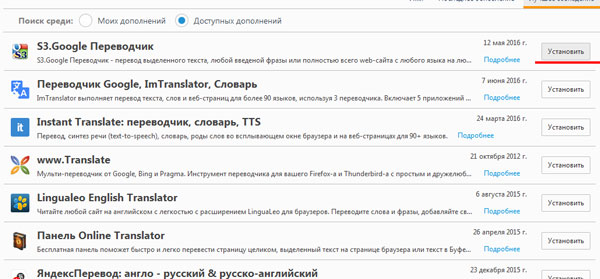
Vous devrez alors redémarrer votre navigateur. Cliquez sur le bouton "Redémarrer maintenant".
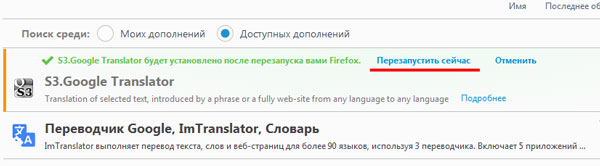
Le fait que le module complémentaire ait été installé avec succès sera indiqué par une icône sur le côté droit de la barre d'adresse.
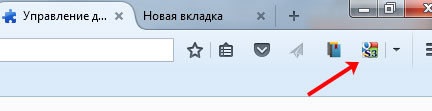
Si vous souhaitez accéder aux paramètres extension installée, désactivez-le ou supprimez-le complètement du navigateur, allez dans « Menu – Modules complémentaires », allez dans l’onglet « Extensions » et sélectionnez l’élément souhaité.
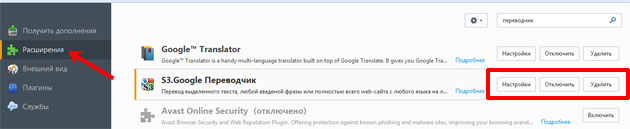
Comment utiliser le traducteur S3.Google
Ouvrez le site dont vous souhaitez traduire le texte. A côté de l'icône de l'extension installée, cliquez sur la petite flèche noire et sélectionnez l'élément souhaité. Traduisons la page entière dans Mozilla. Pour ce faire, sélectionnez « Traduire la page ».
Si vous devez traduire un fragment de texte distinct ou quelques mots, sélectionnez-les d'abord avec la souris.
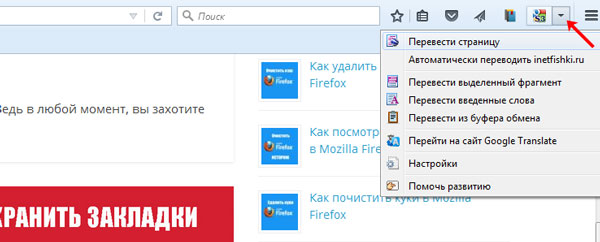
Une fenêtre est apparue me demandant de connecter un widget, cliquez dessus sur « OK ». Vous serez alors invité à mémoriser votre choix ; vous pourrez cliquer sur « Annuler ».

Comme la page était initialement en russe, rien ne lui est arrivé. Mais une ligne est apparue en haut où, dans la section « Traduit vers », vous pouvez sélectionner la langue appropriée.
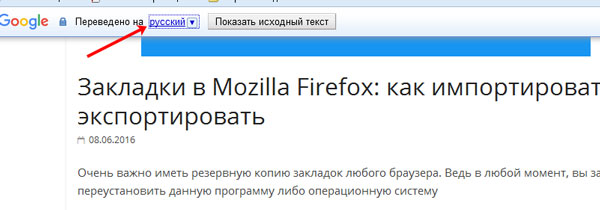
La page du navigateur sera traduite dans la langue sélectionnée. Lorsque vous passez votre souris sur le texte, le texte original sera affiché dans une fenêtre contextuelle.
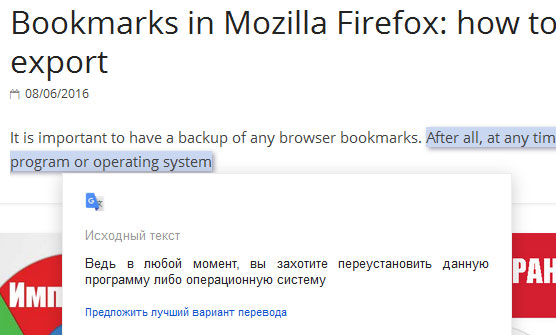
Je terminerai ici. Nous avons terminé la tâche principale et installé le traducteur dans Navigateur Mozilla Firefox.
Avec l’avènement de divers services Internet, il n’est plus nécessaire d’aller dans l’ABC pour traduire chaque ligne. Il existe de nombreux navigateurs et sans aucun doute les leaders sont Mozilla Firefox, Google Chrome et IE désespéré. Eh bien, je ne parlerai pas du dernier. Chrome dispose d'un traducteur de pages intégré. Il n'existe actuellement aucun traducteur intégré pour les utilisateurs de Firefox, mais il existe de nombreux plugins permettant de traduire facilement depuis différentes langues paix. Examinons-en quelques-uns :
L'installation de l'application pour Firefox est simple. Sur le site officiel des modules complémentaires pour Firefox, recherchez le module complémentaire qui vous convient, cliquez sur le bouton Ajouter à Firefox. Après cela, l'application sera téléchargée, après quoi vous pourrez l'activer (il vous sera peut-être demandé de redémarrer le navigateur).
Pour désactiver/activer des applications, cliquez sur le bouton orange Firefox, sélectionnez l'onglet Modules complémentaires - Extensions, vous pourrez y supprimer et les activer.
Plugins de traduction pour Firefox
 - un dictionnaire, également doté de grandes capacités telles que : traduction de pages Web, traduction de texte, traduction automatique, prise en charge des discours linguistiques, vérification grammaticale, recherche avec traduction - recherche de pages étrangères en utilisant des termes écrits en russe. Plus l'ajout de liens vers des sites d'apprentissage des langues.
- un dictionnaire, également doté de grandes capacités telles que : traduction de pages Web, traduction de texte, traduction automatique, prise en charge des discours linguistiques, vérification grammaticale, recherche avec traduction - recherche de pages étrangères en utilisant des termes écrits en russe. Plus l'ajout de liens vers des sites d'apprentissage des langues.
D'accord, le traducteur intégré au navigateur est beaucoup plus pratique, bien sûr, je ne le compare pas à un guide plutôt qu'à des services traduction en ligne, Par exemple Google Traduction. Tout simplement parce que c’est plus rapide et que tout est à portée de main.
Oui, bien sûr, vous pouvez trouver votre propre plugin, plus pratique ; pour ce faire, rendez-vous sur la page officielle des plugins pour Firefox.
Les filles sont comme un ordinateur : vous les chargez, elles s'accrochent à vous
Presque une citation)
Je voudrais parler de mes méthodes de traduction en ligne de pages de sites bourgeois dans Mozilla Firefox. Il peut s'agir soit d'une traduction de l'intégralité du site, soit d'un texte sélectionné séparément, ainsi que du doublage du texte sélectionné.
La chose la plus simple et c'est ce que j'utilise souvent. Addendum à Navigateur Firefox(et aujourd'hui nous ne parlons que de ce navigateur Internet), qui simplifie la visite de sites non russes. Il dispose de plus de 50 langues dans son arsenal et la détection automatique de la langue d'origine est disponible. Immédiatement après l'installation de S3.Google Translator, à mon avis, il vaut la peine de supprimer l'élément complémentaire peu nécessaire et dérangeant de la barre d'outils.
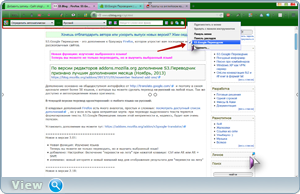
Facile à définir dans les paramètres la bonne combinaison clés pour transfert instantané pages du site Web.

![]()
On va sur le site bourgeois. Appuyez sur la combinaison de touches souhaitée (dans mon cas, c'est Alt+S) et la page est instantanément traduite dans la langue de votre choix. À l'avenir, toutes les pages ce site sera traduit automatiquement, sans votre participation. Je vous conseille également de cocher la case « Traduire le texte sélectionné à la volée ». Nous sélectionnons le texte souhaité sur le site avec le curseur et obtenons une traduction automatique instantanée.
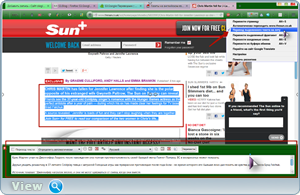
Ce simple ajout détruira tous les obstacles à la compréhension d'une langue étrangère et vous permettra de lire des journaux et des documents de la lointaine tribu africaine « Tumba-Yumba ». Si c’est vrai que des ordinateurs leur ont déjà été livrés.
Deuxième extension non moins intéressant, mais je l'utilise principalement pour traduire le texte sélectionné. C'est pour Firefox. En cliquant sur le texte sélectionné - ImTranslator : Google Translate.
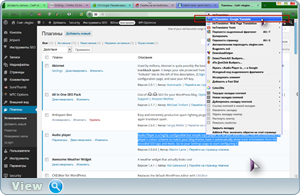
Le texte est instantanément traduit dans une fenêtre séparée, ce qui est très pratique à transférer sur un deuxième moniteur afin qu'il ne bloque pas la page du site.
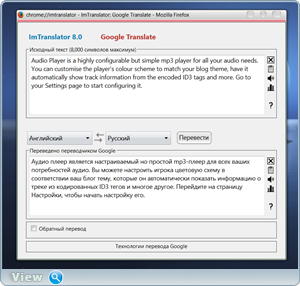
À l’aide de l’extension, vous pouvez traduire instantanément l’intégralité de la page Web du site : boutons Alt+P. Il existe une fonction Pop-up Bubble (traduction du texte sélectionné sur une page web dans une fenêtre pop-up). Synthétiseur vocal vocal (texte-parole). Correcteur orthographique, dictionnaire multilingue, clavier virtuel, décodeur russe, traduction inversée et bien plus encore. Si quelqu'un est intéressé par les paramètres et description détaillée extensions, vous pouvez aller explorer la puissante « suppression » de la barrière de la langue.
Ils se sont approchés en ronflant doucement au troisième instrument . En ligne - programme gratuit pour traduire du texte. Vous pouvez toujours sélectionner du texte n'importe où, appuyer sur la combinaison de touches Ctrl+Alt et obtenir une traduction du texte sélectionné de n'importe quelle langue vers n'importe quelle langue traduite.
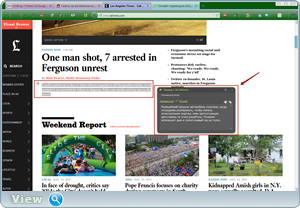
Le logiciel est si simple que n'importe quel bébé peut le comprendre.
Je l’utilise principalement lorsque je ne veux pas regarder le texte d’un article. Je souligne l'intégralité du texte du site. J'appuie sur les boutons Ctrl+Alt. Ensuite, cliquez sur le bouton de lecture.
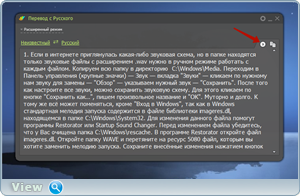
C'est comme ça les gars. 
Aidez la victime du cataclysme capitaliste. Partagez la publication sur les réseaux sociaux. réseaux :
Le plugin Google Translator pour Firefox pour traduire des phrases et des mots est très pratique.
Comment installer l'extension
Afin d'installer Traducteur Google Traducteur pour Mozilla dont vous avez besoin :
1. Dans le coin supérieur droit, cliquez sur le dièse et sélectionnez « Modules complémentaires » dans le menu déroulant.

2. Une fenêtre avec des ajouts s'est ouverte. Entrez Google Translator dans le champ de recherche et appuyez sur Entrée ou sur la loupe à droite.
3. Le navigateur a trouvé diverses extensions. Sélectionnez Google Translator pour Firefox 2.1.03 et cliquez sur « Installer ».

4. L'extension va être téléchargée et installée, mais vous devez redémarrer votre navigateur pour commencer à travailler !
Comment utiliser le traducteur
Nous ouvrons n'importe quel site Web sur langue étrangère et à droite faites un clic sur la lettre T.
 Pour traduire, cliquez sur la lettre T ou sur la flèche à côté et sélectionnez « Traduire la page entière »
Pour traduire, cliquez sur la lettre T ou sur la flèche à côté et sélectionnez « Traduire la page entière » Une nouvelle fenêtre s'ouvrira avec la traduction du texte.
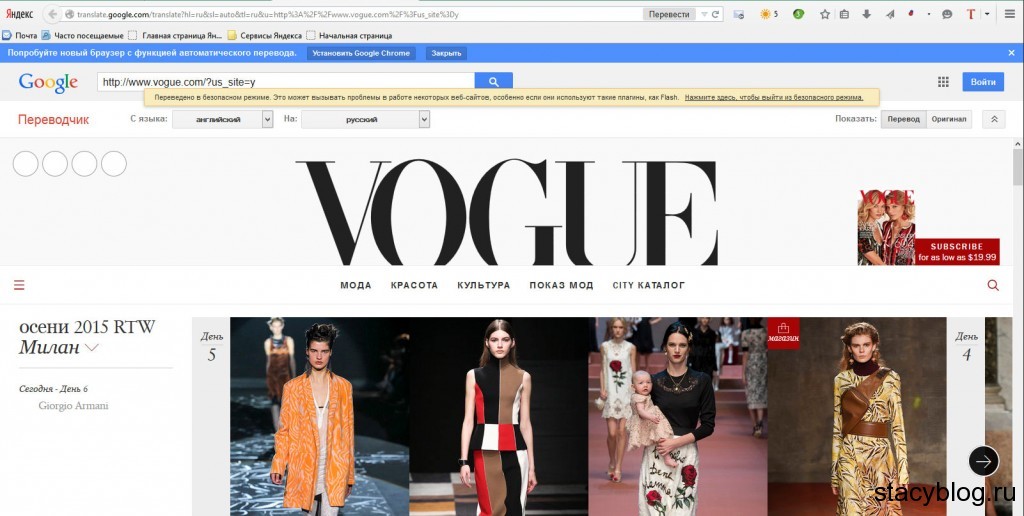
Si vous souhaitez traduire un passage, sélectionnez-le, faites un clic droit et sélectionnez « Traduire la sélection à l'aide de Google Translate » dans le menu.

Fonctionnalités du plugin
- Google Translator for Mazila peut traduire des mots, des textes entiers d'un simple clic de souris ou d'un raccourci clavier.
- L'extension traduit des textes de 38 000 caractères maximum.
- DANS Paramètres Google Le traducteur pour Firefox vous demande de sélectionner la langue dans laquelle vous traduirez.
En vous promenant sur Internet, vous pouvez trouver de nombreuses informations utiles et rien de moins. informations intéressantes. Dans le même temps, la curiosité, voire la nécessité, peuvent conduire l'utilisateur vers des portails étrangers à la recherche des informations nécessaires.
C'est là que commencent à surgir les difficultés de perception du texte trouvé. La raison en est la barrière de la langue. Pour résoudre ce problème, vous devez utiliser les services d'un programme de traduction. Heureusement, la plupart des navigateurs Web prennent en charge les fonctions de traduction, il vous suffit de définir les paramètres appropriés.
Traduction de sites Web dans le navigateur Yandex
Une fois la page chargée, le programme détermine automatiquement dans quelle langue le site a été créé. Si la langue n'est pas le russe, vous devez faire attention à Ligne intelligente, le panneau de traduction devrait y apparaître.
Pour que le navigateur affiche cette page en russe, vous devez :
- cliquez sur l'onglet « Traduire en russe » ;
- si le programme a mal identifié la langue, vous pouvez sélectionner celle souhaitée en cliquant sur l'onglet « Traduire depuis une autre langue » ;
- Pour fermer le panneau, cliquez sur la croix située sur le côté droit.
Il arrive parfois qu'une page étrangère s'ouvre, mais que l'offre de traduction ne s'affiche pas dans le navigateur Yandex, il vaut la peine de lire les instructions pour configurer un traducteur de page.
Activer ou désactiver le traducteur de page
La fonction de traduction automatique des pages peut être activée ou désactivée à votre discrétion, soit complètement, soit pour certaines langues sélectionnées.
Pour traduction automatique vous devriez faire ce qui suit :
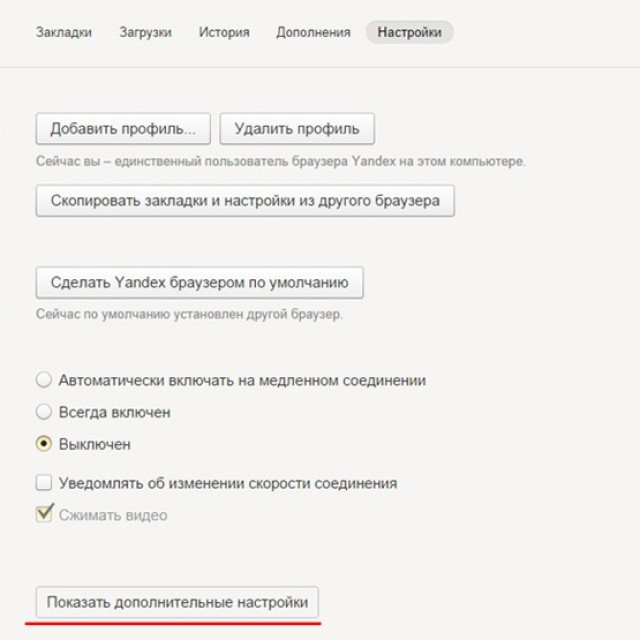
Si l'utilisateur a déjà refusé ce service et qu'une situation se présente lorsqu'une traduction est nécessaire, vous devez alors faire un clic droit sur la page, survoler l'élément « Traduire en russe » et cliquer.
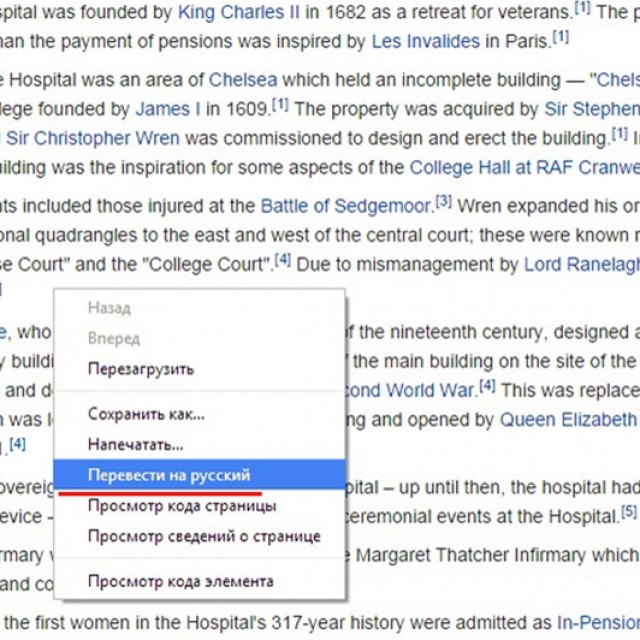
Traduction de phrases et de mots individuels
L'application du programme vous permet de traduire un mot particulier d'un texte dans la langue souhaitée. Pour ce faire, mettez en surbrillance le mot souhaité et appuyez sur Touche Maj. Dans ce cas, le programme déterminera automatiquement dans quelle langue le texte est écrit.
Pour que l'application puisse traduire plusieurs phrases voire des phrases, vous devez surligner les mots et cliquer sur le bouton à la fin du texte.
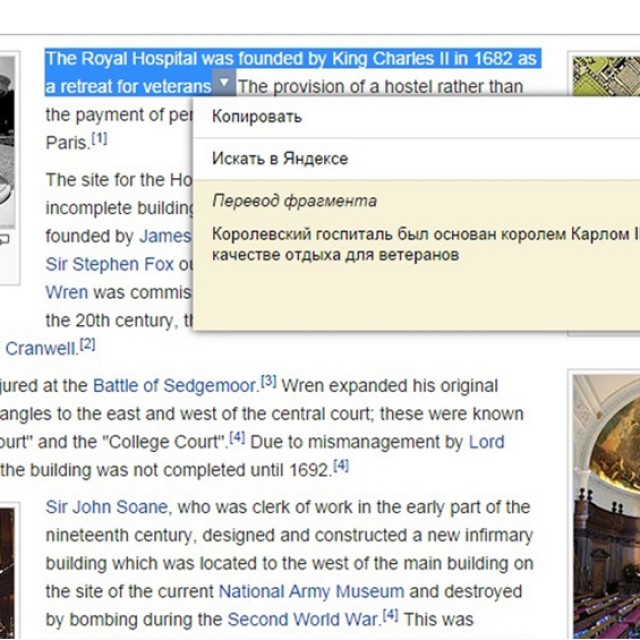
Pour désactiver ou activer le système de traduction de mots, il est recommandé d'effectuer les étapes suivantes :
Traduire les pages Mozilla Firefox
Afin de traduire une page en russe dans Mazil, il existe plusieurs modules complémentaires.
Modules complémentaires
Traducteur S3.Google
Il s'agit du module complémentaire le plus fréquemment utilisé pour Mozilla Firefox, qui peut rendre la visite de ressources non russes plus confortable. Dans le même temps, le plugin a la capacité de détecter du texte écrit dans 50 langues. Après avoir installé le module complémentaire, son icône sera située sur le panneau supérieur.
Pour traduire le texte, vous devez :

Si vous avez besoin d'obtenir uniquement un fragment traduit d'une page, vous devez :
- surlignez la phrase requise ;
- puis appuyez sur le bouton droit de la souris ;
- sélectionnez l'élément « Traduire le fragment sélectionné » ou maintenez les boutons Alt+Maj+T enfoncés.
Le fragment traduit apparaîtra au bas de la page.

ImTranslator pour Firefox
Avec cette extension, traduire un site Web en russe est devenu encore plus simple. Pour cela vous devez :

Le fragment traduit apparaîtra dans une fenêtre séparée, ce qui est très pratique pour se déplacer sur le bureau afin qu'il n'interfère pas avec votre travail. Et en utilisant la combinaison Alt+P, vous pouvez obtenir la page entièrement traduite.

Barres d'outils Google pour Firefox
Cette barre d'outils de recherche a été spécialement développée par Google pour travail confortable dans le navigateur Web Mozilla Firefox. Grâce à cela, il est devenu beaucoup plus confortable de rechercher les informations nécessaires sur Internet.
Fonctionnalités de la barre d'outils Google :
Comment traduire Google Chrome en russe
Utiliser un traducteur en ligne n'est pas toujours pratique car vous devez ouvrir des fenêtres supplémentaires. Par conséquent, les créateurs de Google Chrome ont développé une application de traduction spéciale avec laquelle vous pouvez facilement obtenir du texte dans la langue souhaitée. Dans ce cas, il n'est pas nécessaire d'utiliser des programmes supplémentaires.
Menu contextuel
Si informations nécessaires se trouve sur une ressource avec une langue inconnue ; dans ce cas, vous pouvez traduire rapidement et facilement le texte dans le format de langue souhaité en utilisant Navigateur Internet Google Chrome.
Pour ce faire, vous devez effectuer un certain nombre d'actions :

De plus, l'application est capable de détecter automatiquement le format de langue de la source.
Si vous devez revenir à l'original, vous devez :
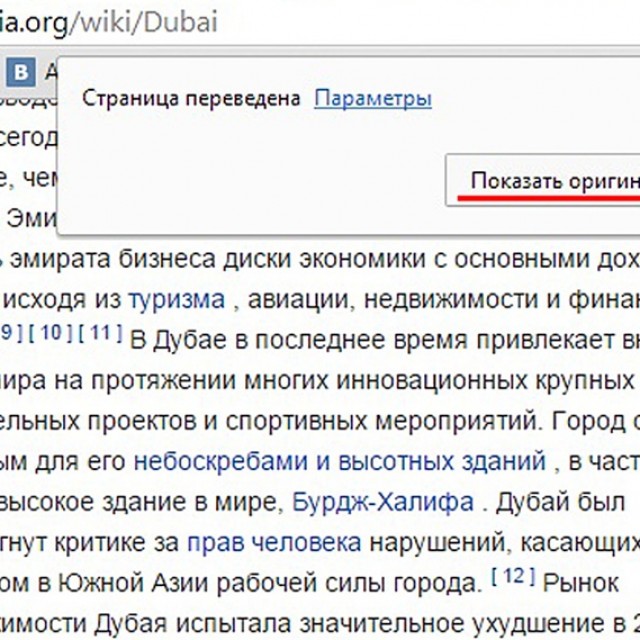
Et dans l'onglet « Options », vous pouvez sélectionner la langue souhaitée dans laquelle les informations seront traduites.
Il arrive parfois que l'icône du traducteur ne s'affiche pas ou soit désactivée. Dans de tels cas, sur un site non russe, vous devez cliquer avec le bouton droit et sélectionner « Traduire en russe » dans le contexte présenté.
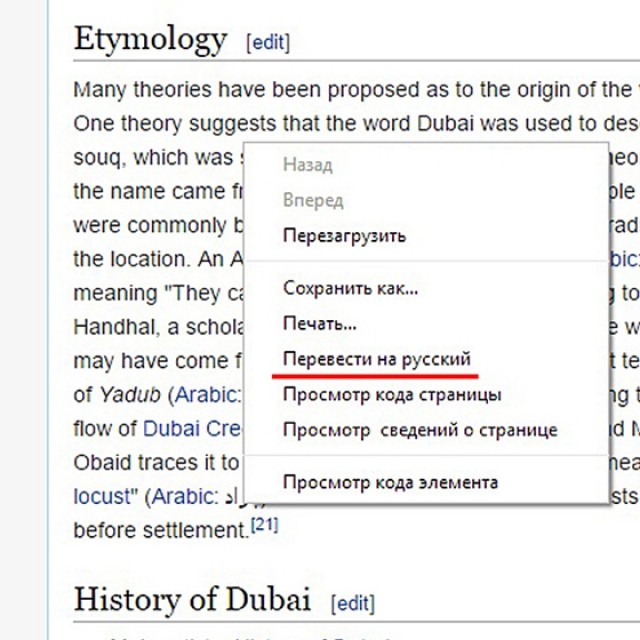
Réglage de la fonction
Afin de remplir paramètres nécessaires ou désactiver la fonction de traduction, vous devez procéder comme suit :
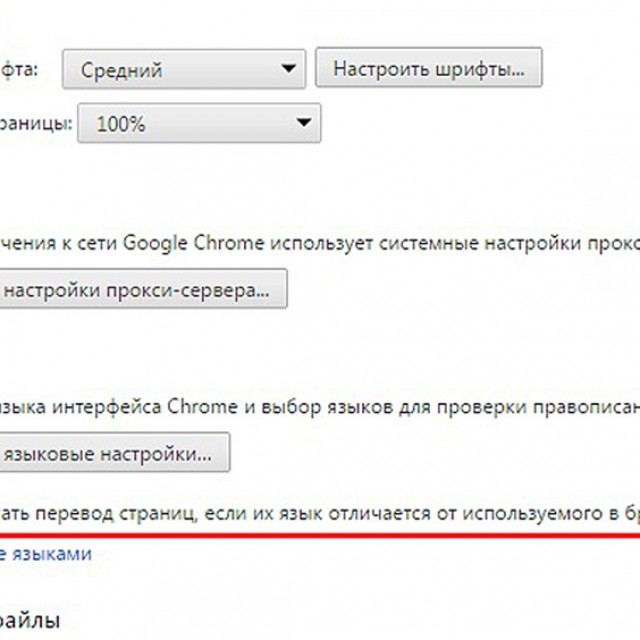
Traduction sur le site de traduction
Cette ressource est utilisée pour la traduction documents texte, messages et sites Web dans différentes langues.
Sur cette ressource, en fonction des informations à traduire, vous pouvez choisir le sujet souhaité. Grâce à cette fonctionnalité, le résultat sera plus précis et structuré.
Pour obtenir une phrase ou une citation traduite, vous devez :
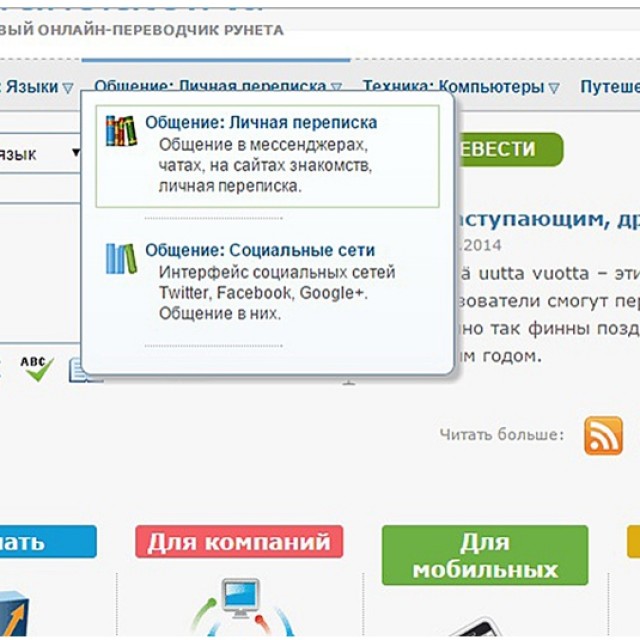
Si vous devez traduire un fragment séparé, les informations copiées sont collées dans le champ de texte. Ensuite, vous devez cliquer à nouveau sur le bouton « Traduire ». Le résultat apparaîtra dans le champ adjacent.
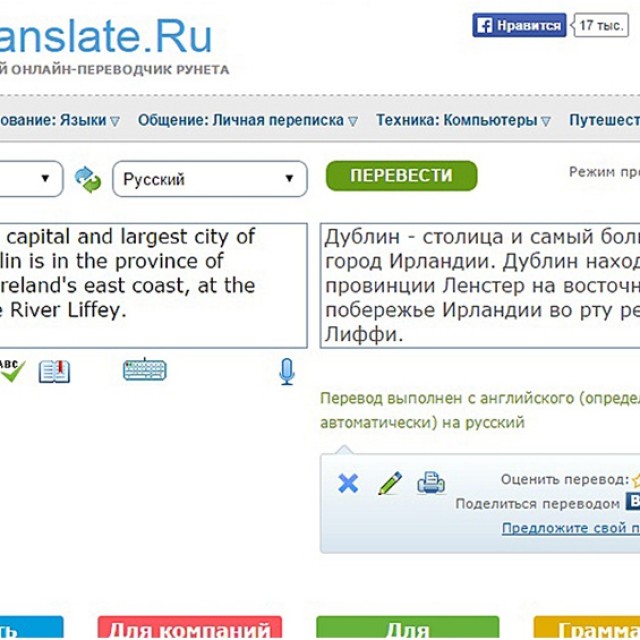
Photo : le résultat est affiché dans le champ adjacent
Le traducteur ne remplit pas ses fonctions
Ce problème peut survenir pour les raisons suivantes :
- indication erronée d'une ressource Web ;
- la page était spécialement protégée de toute action ;
- le site contient des erreurs qui bloquent le travail du traducteur ;
- la page est trop grande, dépassant 500 Ko ;
- les informations sont affichées dans un fichier flash.
Sur ce site, vous pouvez utiliser la fonction de vérification orthographique, reproduire un texte inconnu et écouter la prononciation correcte des mots.
Suite à ces simples recommandations, les actions de traduction fichiers texte ou des portails Internet dans le format linguistique requis ne prendra pas beaucoup de temps et ne causera pas de problèmes inutiles. Dans le même temps, se familiariser avec des sites étrangers deviendra encore plus confortable.
